- Autor Lauren Nevill [email protected].
- Public 2023-12-16 18:55.
- Ostatnio zmodyfikowany 2025-01-23 15:23.
Popularność korespondencji internetowej zyskuje z roku na rok coraz większą popularność. Nie tylko towarzyska młodzież, ale także dorośli ludzie biznesu docenili wygodę korzystania z wiadomości błyskawicznych na odległość. Dla osobistej wygody w Internecie musisz uregulować swoją osobistą listę kontaktów.
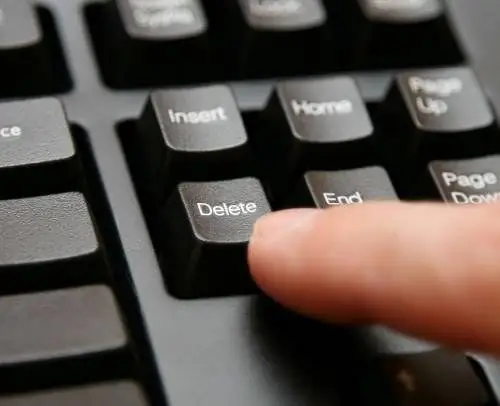
Instrukcje
Krok 1
Mail. Agent to nowoczesny menedżer bezpłatnej komunikacji online, odpowiednik ICQ i podobnych programów. Poczta Agent umożliwia nie tylko wymianę wiadomości tekstowych, ale także prowadzenie wideorozmów, wysyłanie bezpłatnych wiadomości SMS, prowadzenie mikroblogowania itp. Osobliwością Mail. Agent jest jego „przywilej”, czyli tzw. ograniczenie liczby użytkowników. Tylko właściciele skrzynek pocztowych w usłudze @mail.ru (a także list.ru, bk.ru inbox.ru) mogą zarejestrować się w Mail. Agent. Jednak wszyscy użytkownicy Mail. Agent mogą synchronizować ten program ze swoim kontem ICQ i prowadzić rozmowy ze swoją listą kontaktów za pośrednictwem programu Mail. Agent.
Krok 2
Po zarejestrowaniu się w Mail. Agent, Twoja lista rozmówców zawiera kontakty z książki adresowej Twojej skrzynki pocztowej, które również posiadają konto w Mail. Agent, użytkowników z listy kontaktów ICQ, jeśli połączyłeś to konto z programem Mail. Agent, a także użytkowników Mail. Agent dodanych do listy kontaktów.
Krok 3
Usunięcie użytkownika z listy kontaktów zależy od tego, w jaki sposób dodałeś go do swojego kanału znajomych. Użytkownicy Mail. Agent i Twoi rozmówcy przez e-mail są usuwani poprzez ustawienia programu. Zaloguj się do programu Mail. Agent. Otwórz główne okno komunikatora i wejdź do "Menu", klikając ten przycisk lewym przyciskiem myszy. Na liście „Menu” wybierz kolumnę „Usuń użytkownika”, klikając ją myszą. Zobaczysz listę wszystkich kontaktów, które zostały przez Ciebie autoryzowane w trakcie komunikacji i dodane jako znajomi. Lewym przyciskiem myszy wybierz jednego lub więcej użytkowników, których chcesz usunąć z listy kontaktów. Jeśli jesteś pewien swoich działań, kliknij przycisk „Usuń”.
Krok 4
Jeśli zsynchronizowałeś konto Mail. Agent z kontem ICQ i chcesz usunąć rozmówcę z tej listy kontaktów, po prostu znajdź jego pseudonim na ogólnej liście autoryzowanych znajomych. Wybierz jego nazwę i wywołaj menu kontekstowe, klikając prawym przyciskiem myszy. Na liście możliwych działań znajdź funkcję „Usuń”. Kliknij go lewym przyciskiem myszy. Kontakt został usunięty.






